Home-knop werkt niet op Android? -Echte oplossingen
Het lijdt geen twijfel dat het behoorlijk frustrerend is als de knoppen van je apparaat, zoals thuis en terug, niet goed werken. De redenen kunnen zowel software- als hardwareproblemen zijn. Als je je afvraagt of er een oplossing is om dit probleem op te lossen, dan ben je hier aan het juiste adres. Ten eerste, ja, sommige methoden kunnen u waarschijnlijk helpen om uit dit probleem te komen. Hier, in deze handleiding, hebben we verschillende oplossingen besproken die u kunt proberen om het probleem ‘home-knop werkt niet Android’ op te lossen, ongeacht of dit te wijten is aan software- of hardwareredenen.
- Eén klik om de Android Home-knop te repareren werkt niet
- Forceer je Android opnieuw te starten
- Herstel naar fabrieksinstellingen
- Android-firmware bijwerken
- Simple Control-app
- Knop Redder-app
- Navigatiebalk (Terug, Home, Recente knop) app
- Home Button-app
- Home Button-app met meerdere acties
Deel 1: 4 algemene maatregelen om de startknop te repareren die niet werkt Android
Hier gaan we vier veelgebruikte methoden noemen die u kunt proberen om het probleem met de startknop op uw Android-telefoon gemakkelijk op te lossen.
1.1 Eén klik om de Android Home-knop te repareren werkt niet
Als het gaat om het Samsung-probleem met de startknop die niet werkt, is de meest voorkomende reden de onbekende systeemproblemen. In een dergelijk scenario is de beste oplossing het gebruik van DrFoneTool – Systeemherstel (Android)-software om uw Android-systeem met één klik naar normaal te herstellen. Deze tool is krachtig genoeg om verschillende Android-problemen binnen enkele minuten op te lossen.

DrFoneTool – Systeemreparatie (Android)
Android-reparatietool om de startknop te repareren die niet werkt op Android
- De tool kan u helpen om het Android-besturingssysteem in een groot aantal scenario’s te repareren.
- Het is compatibel met alle Samsung-apparaten.
- Er is geen technische kennis nodig om de software te gebruiken.
- De software wordt geleverd met een hoog slagingspercentage voor het repareren van het Android-systeem.
- Het biedt eenvoudige stappen om Android-problemen op te lossen.
Om te leren hoe u het probleem met de thuisknop kunt oplossen, downloadt en installeert u de DrFoneTool – Systeemherstel (Android)-software op uw computer, volgt u de onderstaande stapsgewijze handleiding:
Stap 1: Om met het proces te beginnen, start u de software op uw computer en selecteert u de optie ‘Systeemreparatie’ in het hoofdvenster van de software.

Stap 2: Verbind daarna uw Android-telefoon met de computer via een USB-kabel en selecteer het tabblad ‘Android Repair’ in het linkermenu.

Stap 3: Vervolgens navigeert u naar een apparaatinformatiepagina waar u uw apparaatinformatie moet opgeven.

Stap 4: Daarna zal de software de juiste firmware downloaden om uw Android-systeem te repareren.

Stap 5: Na het downloaden van de firmware start de software het reparatieproces. Wacht een paar seconden, het probleem zou verholpen moeten zijn en je telefoon keert terug naar de normale staat.

1.2 Forceer herstart je Android
Telkens wanneer u met virtuele Android-softkeys een probleem tegenkomt dat niet werkt, is het eerste dat u moet proberen te forceren herstart je telefoon. Als het probleem te wijten is aan een softwareprobleem, kan het waarschijnlijk worden opgelost door uw Android geforceerd opnieuw op te starten.
Hier zijn eenvoudige stappen om opnieuw opstarten op Android te forceren:
Stap 1: Houd om te beginnen de aan / uit-knop en de knop Volume omhoog of omlaag tegelijkertijd ingedrukt totdat het scherm van uw apparaat uitgaat.
Stap 2: Druk vervolgens enkele ogenblikken op de aan / uit-knop om uw apparaat geforceerd opnieuw op te starten.

1.3 Fabrieksinstellingen herstellen
Als geforceerd opnieuw opstarten u niet helpt om het probleem op te lossen, is het tijd om uw Android-telefoon terug te zetten naar de fabrieksinstellingen. Als u de fabrieksinstellingen op een Android-apparaat terugzet, worden al uw telefooninstellingen, apps van derden, gebruikersgegevens en andere app-gegevens gewist om uw apparaat te herstellen naar de oorspronkelijke staat of instellingen van de fabrikant. Dit betekent dat dit uw apparaat in de normale staat kan herstellen.
Volg de onderstaande stappen om te leren hoe u de fabrieksinstellingen kunt herstellen:
Stap 1: Ga naar je ‘Instellingen’ en ga vervolgens naar ‘Systeem’>’Geavanceerd’>’Opties resetten’.
Stap 2: Tik vervolgens op ‘Wis alle gegevens’>’ Telefoon resetten ‘om de fabrieksinstellingen op uw telefoon te herstellen. Hier moet u mogelijk het wachtwoord of de pincode of het patroon invoeren.
Zodra u klaar bent met de bovenstaande stappen, start u uw telefoon opnieuw op en herstelt u uw gegevens. Mogelijk wordt het probleem dan voor u opgelost. Zo niet, probeer dan de volgende oplossing.
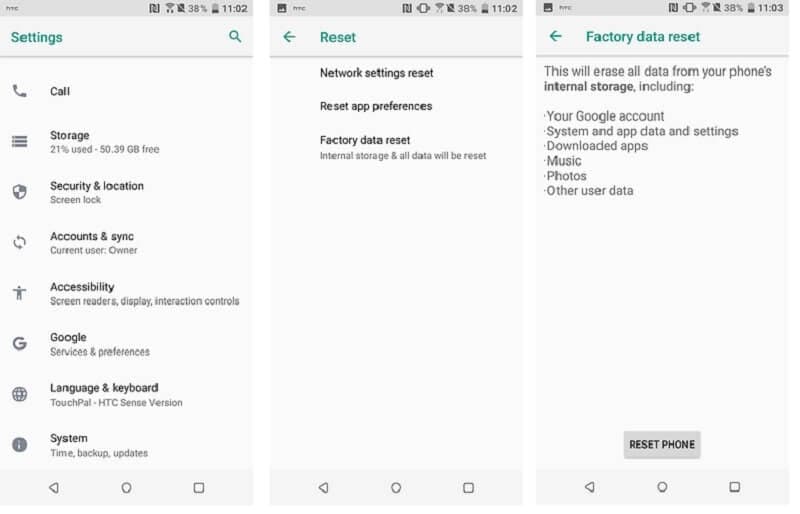
1.4 Android-firmware bijwerken
Het kan zijn dat uw Android-firmware niet is bijgewerkt en daarom ondervindt u dat de startknop niet werkt met Android-problemen. Soms kan het niet bijwerken van uw Android-firmware verschillende problemen en problemen veroorzaken tijdens het gebruik van uw apparaat. U moet het dus bijwerken, en hier zijn stappen om dit te doen:
Stap 1: Open de Instellingen en ga vervolgens naar ‘Over het apparaat’. Klik vervolgens op ‘Systeemupdates’.
Stap 2: Klik daarna op ‘Controleren op updates’ en als er updates beschikbaar zijn, download en installeer deze dan om uw Android-versie bij te werken.
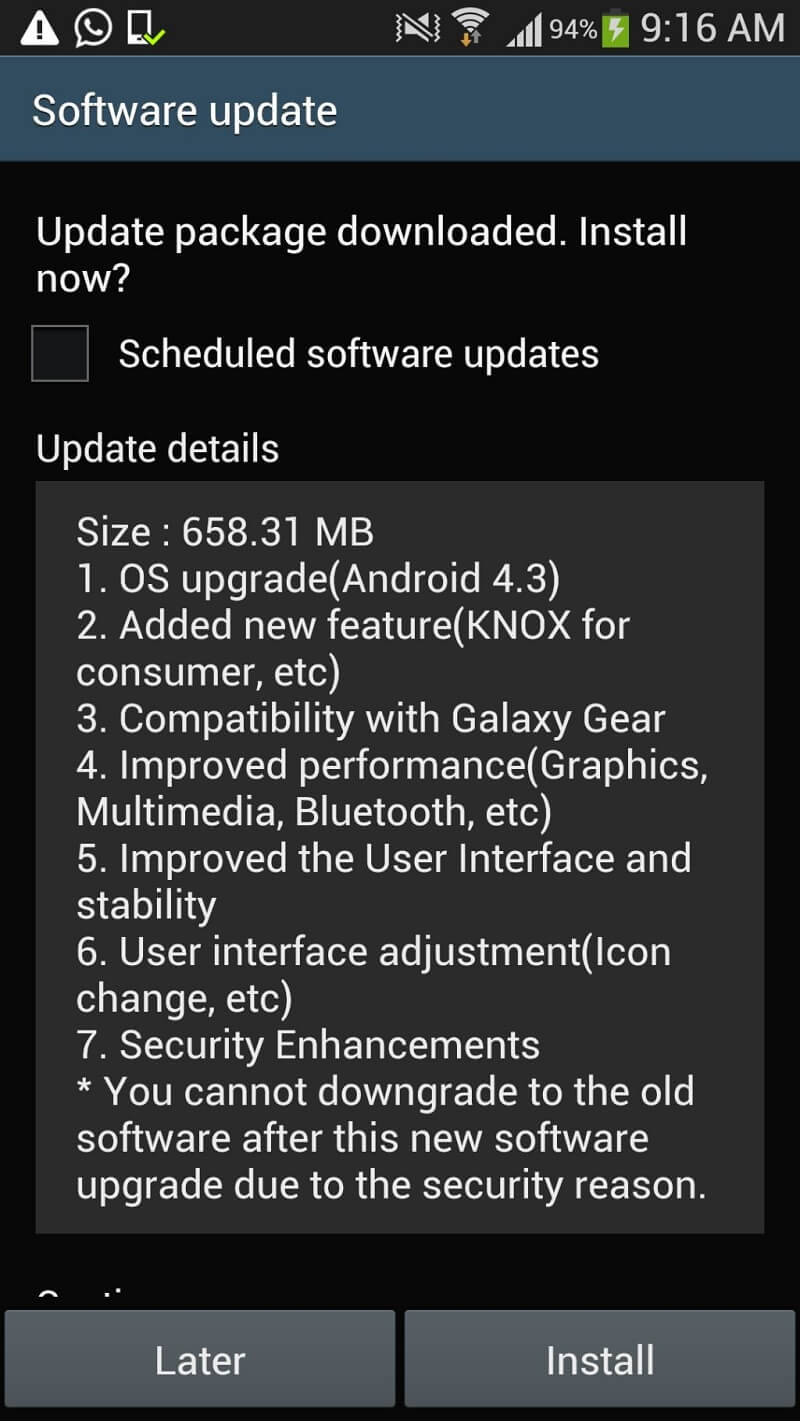
Deel 2: Wat als de Home-knop om hardware-redenen uitvalt?
Wanneer uw Android-start- en terug-knop om hardwareredenen niet werken, kunt u het probleem niet oplossen door uw apparaat eenvoudig opnieuw op te starten. In dergelijke gevallen moet u alternatieve apps gebruiken om de startknop te vervangen.
2.1 Simple Control-app
De Simple Control-app is de eerste en belangrijkste oplossing om het probleem met de Android-startknop op te lossen. Met behulp van deze app kunt u veel softkeys van uw apparaat repareren. Het is speciaal ontworpen voor Android-gebruikers die problemen hebben met het gebruik van home-, volume-, back- en cameraknoppen. Bovendien maakt de app gebruik van de toegankelijkheidsservice, maar krijgt deze geen toegang tot uw gevoelige en persoonlijke informatie.
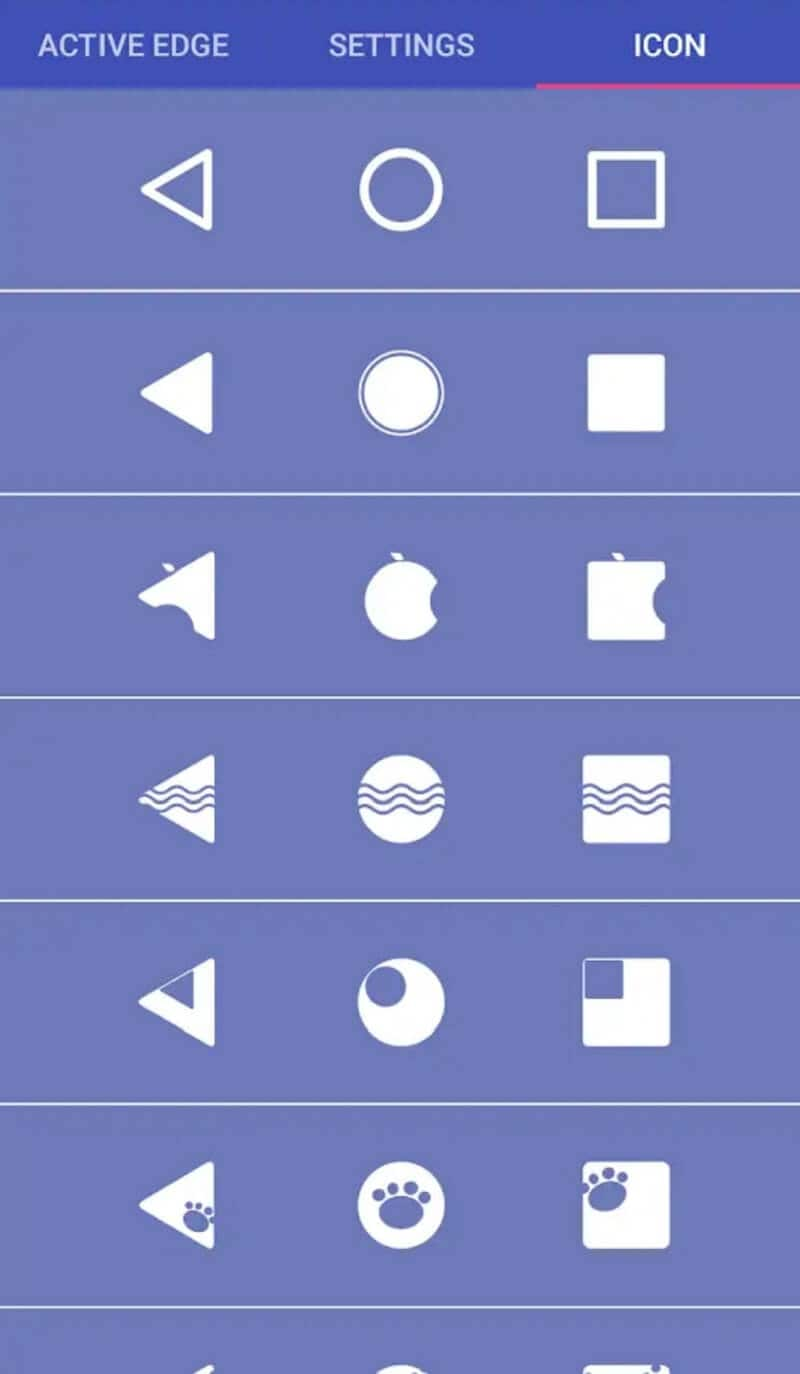
Voors:
- Het kan gemakkelijk kapotte en defecte knoppen vervangen.
- De app is vrij eenvoudig te gebruiken.
nadelen:
- Het is niet zo efficiënt als andere vergelijkbare apps die er zijn.
URL: https://play.google.com/store/apps/details?id=ace.jun.simplecontrol&hl=en_US
2.2 Knop Savior-app
De Button Saviour-app is een van de ultieme apps die u kunnen helpen om het probleem met de Android-thuisknop die niet werkt gemakkelijk op te lossen. Voor deze app zijn root- en geen root-versies beschikbaar in de Google Play Store. Om het probleem met de Home-knop op te lossen, is geen enkele rootversie de juiste. Maar als u de knop Terug of andere knoppen wilt repareren, moet u voor de rootversie gaan.
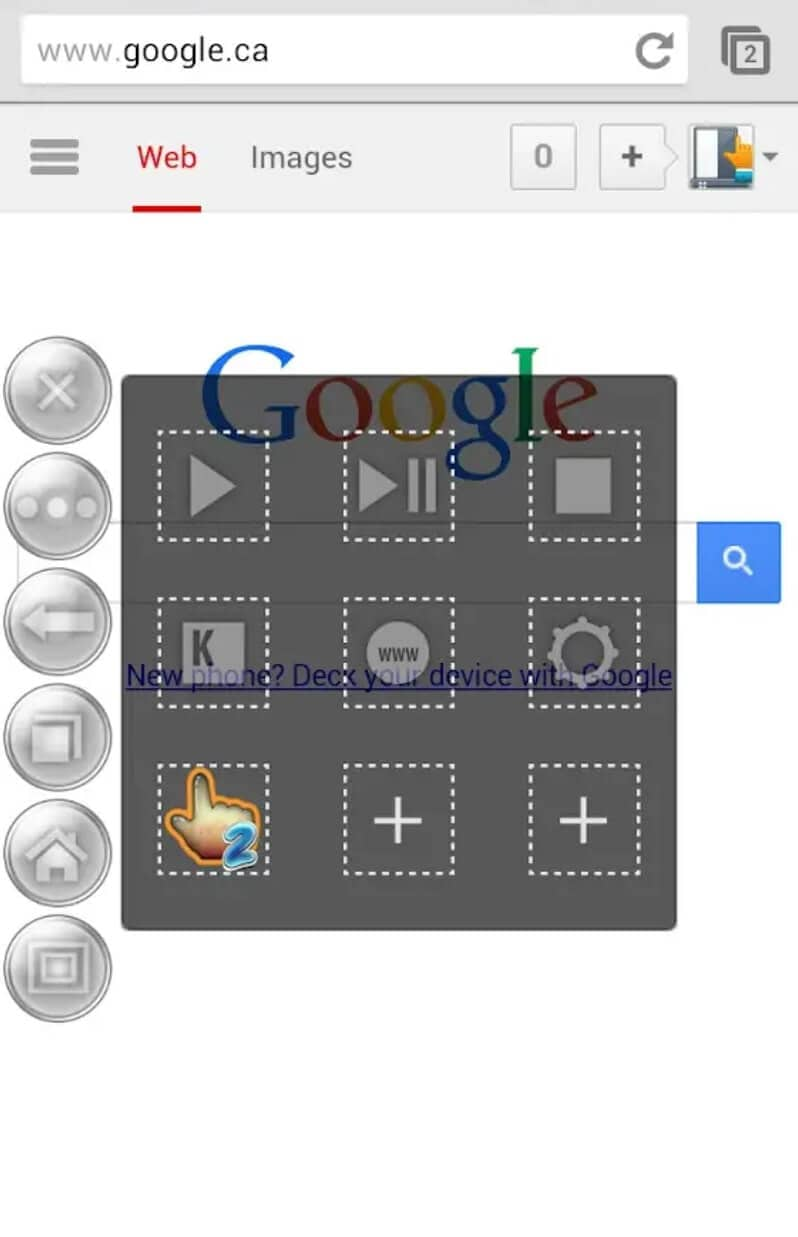
Voors:
- Het wordt geleverd met een root- en geen root-versie.
- De app is krachtig genoeg om een breed scala aan knoppen te repareren.
- Het toont informatie over de datum en tijd en de batterij.
nadelen:
- De rootversie van de app kan gegevensverlies veroorzaken.
URL: https://play.google.com/store/apps/details?id=com.smart.swkey’ target=’_blank’ rel=’nofollow
2.3 Navigatiebalk (Terug, Home, Recente knop) app
Navigatiebalk-app is een andere geweldige oplossing om het probleem met de startknop op te lossen die niet reageert. Het kan een kapotte en mislukte knop vervangen voor gebruikers die problemen hebben met het gebruik van het navigatiebalkpaneel of knoppen die niet goed werken. De app biedt tal van functies en is gemakkelijk te gebruiken.
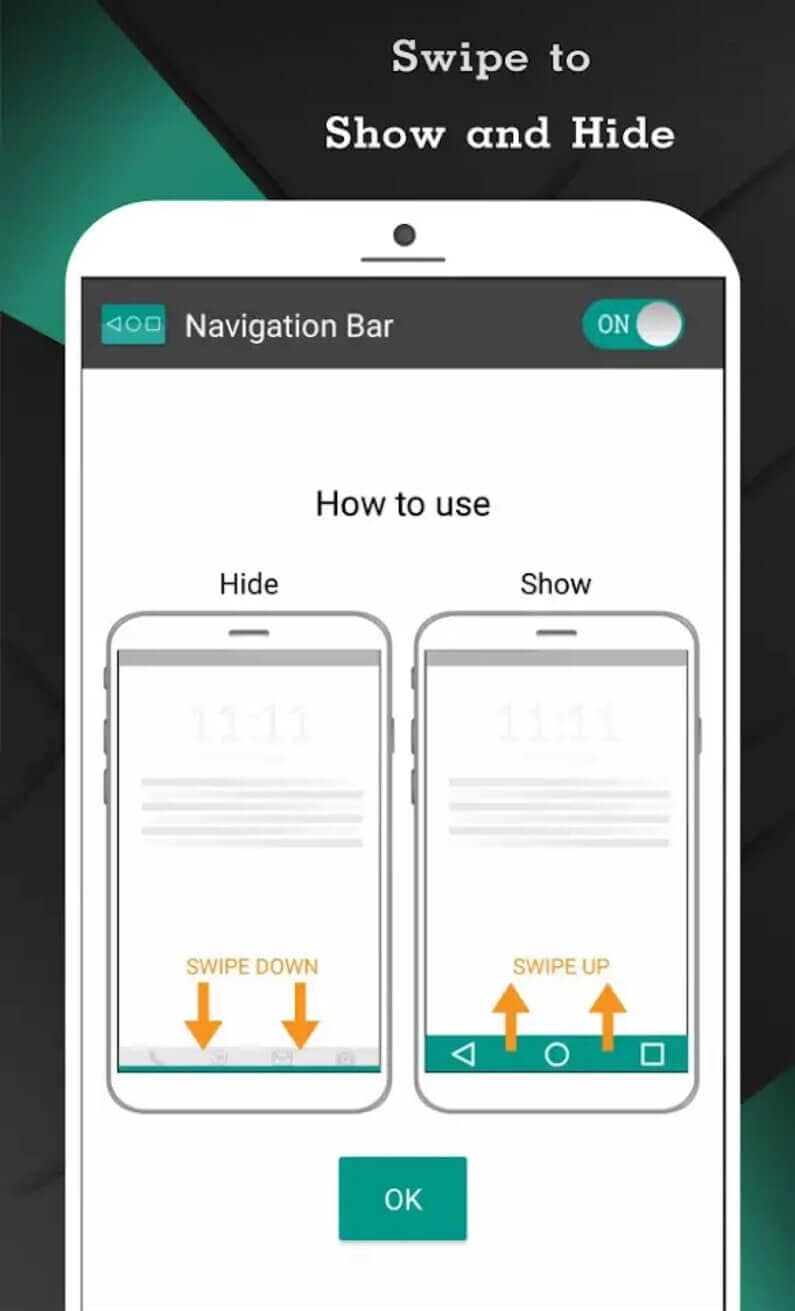
Voors:
- Het biedt veel kleuren om een ongelooflijke navigatiebalk te maken.
- De app biedt 15 thema’s voor aanpassing.
- Het wordt geleverd met de mogelijkheid om de grootte van de navigatiebalk te wijzigen.
nadelen:
- Soms werkte de navigatiebalk niet meer.
- Het wordt geleverd met advertenties.
URL: https://play.google.com/store/apps/details?id=nu.nav.bar
2.4 Home Button-app
Home-knop-app is een andere opmerkelijke oplossing om kapotte en mislukte startknoppen te vervangen voor gebruikers die problemen hebben met het gebruik van knoppen. Met deze app is het vrij eenvoudig om de startknop in te drukken of zelfs lang in te drukken als ondersteunende aanraking.
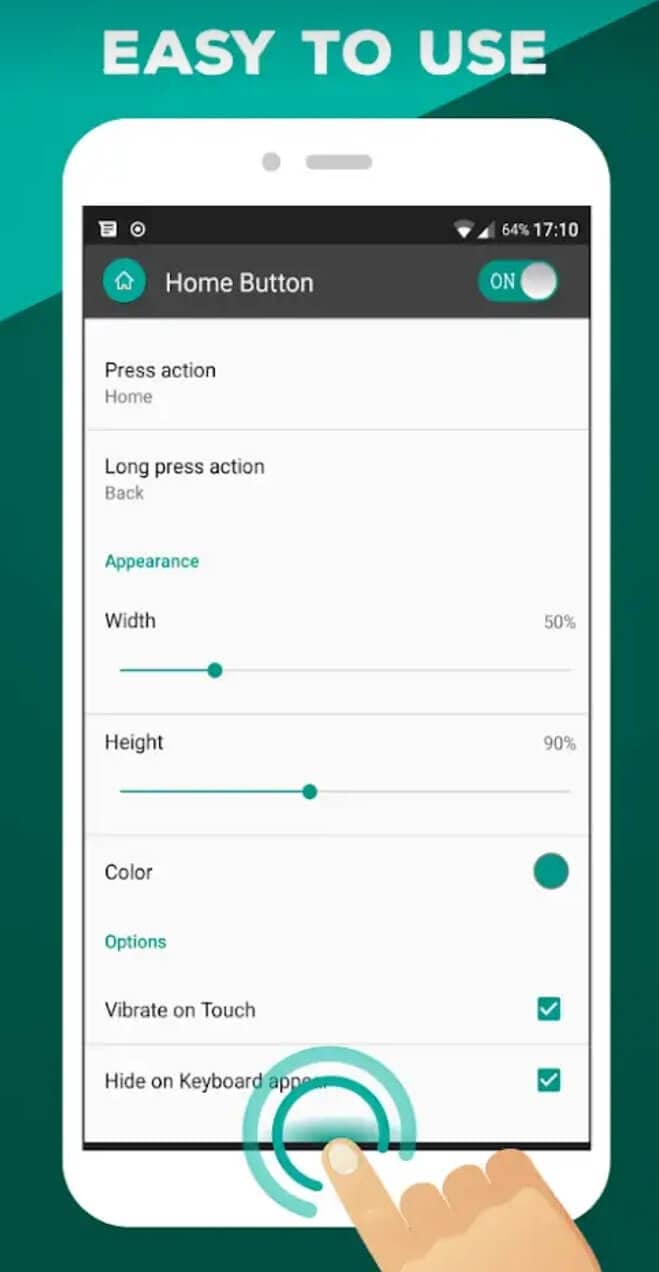
Voors:
- U kunt de kleurknop wijzigen met behulp van de app.
- Met behulp hiervan kunt u bij aanraking een trilstand instellen.
- Het biedt ondersteuning voor veel persacties, zoals home, back, power menu, etc.
nadelen:
- Het komt niet met veel functies, in tegenstelling tot andere apps.
- Soms wordt het automatisch afgesloten.
URL: https://play.google.com/store/apps/details?id=nu.home.button
2.5 Home Button-app met meerdere acties
Is uw fysieke Android-startknop kapot of dood? Zo ja, dan kan de Multi-action Home Button-app je helpen om het probleem gemakkelijk op te lossen. Met behulp hiervan kunt u een knop middenonder in het scherm van uw apparaat maken en kunt u ook tal van acties aan die knop toevoegen.
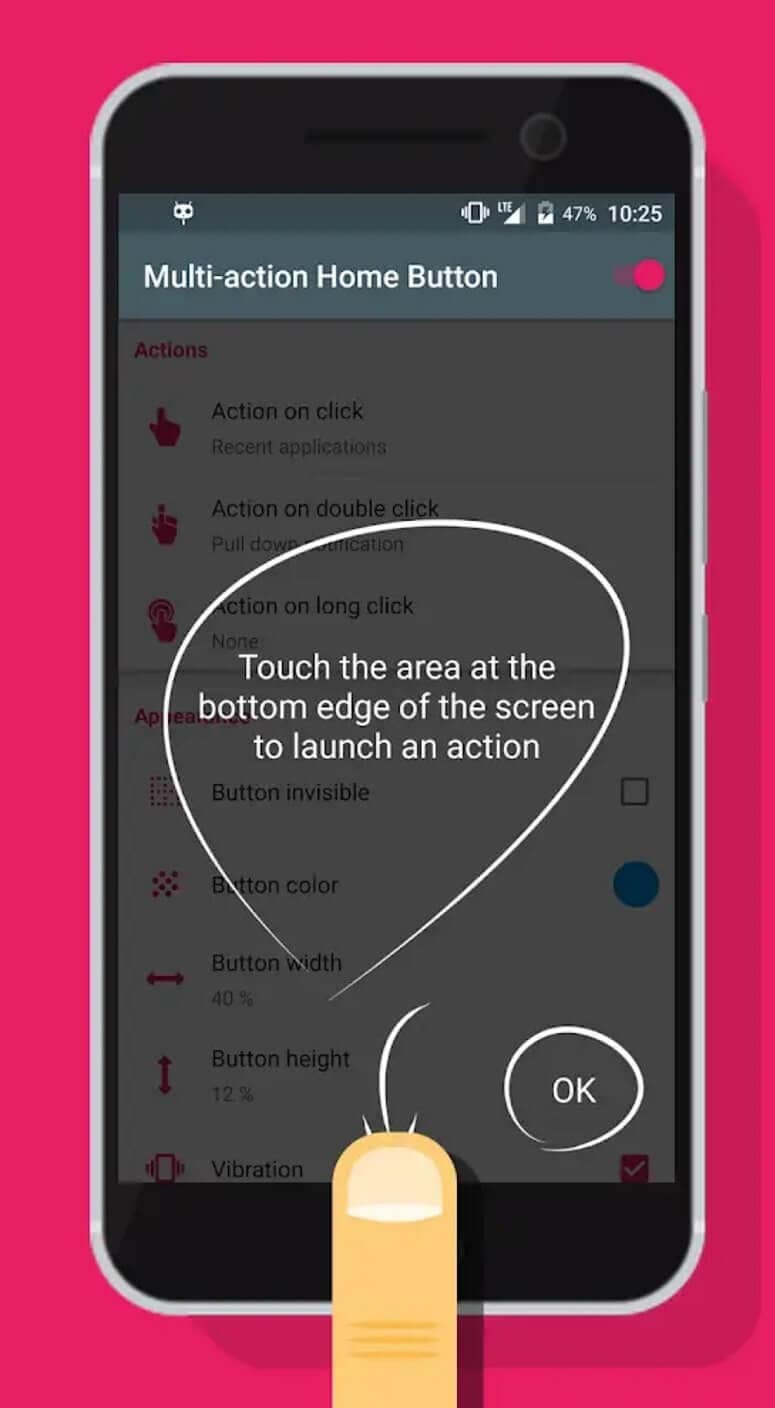
Voors:
- Het biedt verschillende acties met de knop.
- Het is heel eenvoudig en makkelijk te gebruiken.
nadelen:
- De zeer handige functie van de app wordt geleverd met de pro-versie.
URL: https://play.google.com/store/apps/details?id=com.home.button.bottom
Conclusie
Hopelijk helpen de methoden die in dit bericht worden behandeld je om het probleem met de start- en terugknop van Android op te lossen. Als het een systeemprobleem is, kunt u het beste profiteren van DrFoneTool – Systeemherstel (Android)-software. Het kan je zeker helpen om je Android-systeem binnen een paar minuten weer normaal te maken.
Laatste artikels

